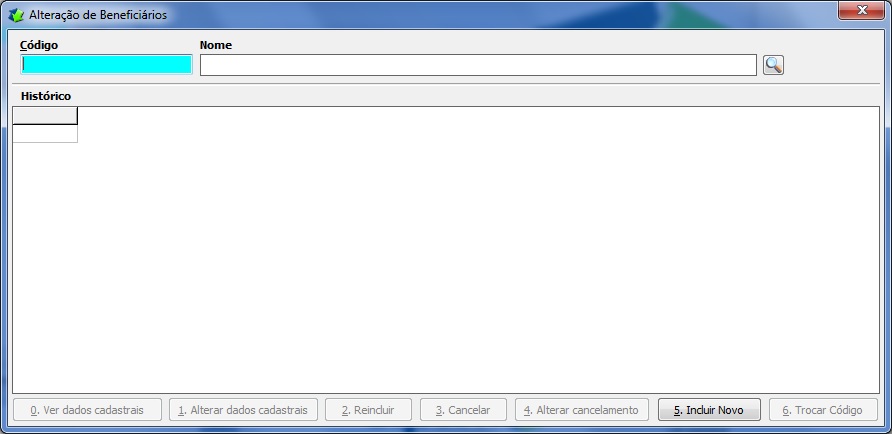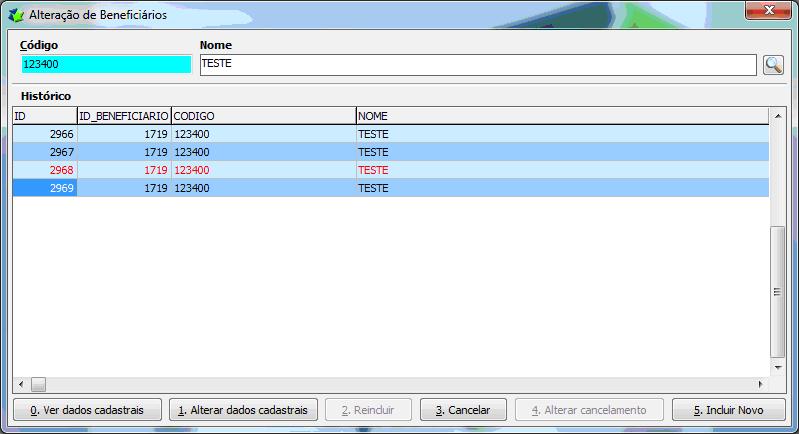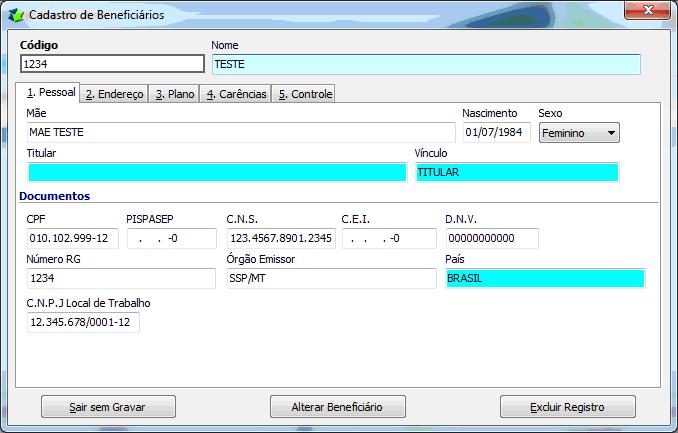Mudanças entre as edições de "Cadastro de Beneficiários"
De Oazez
| Linha 50: | Linha 50: | ||
:Cada registro apresentado é ou foi enviado para o SIB em um lote de dados e permanece no '''SIPSIM''' como registro do fato ocorrido, para posterior consulta. | :Cada registro apresentado é ou foi enviado para o SIB em um lote de dados e permanece no '''SIPSIM''' como registro do fato ocorrido, para posterior consulta. | ||
| − | Ao selecionar um registro e uma das funções, a tela do cadastro será apresentada: | + | :Ao selecionar um registro e uma das funções, a tela do cadastro será apresentada: |
| + | |||
| + | :'''ABA 1.PESSOAL:''' | ||
| + | |||
| + | :::[[Arquivo:imagem29sipsim.jpg]] | ||
| + | |||
| + | |||
| + | :Caso a seleção seja de incluir um novo registro, a tela será apresentada com os dados em branco. | ||
| + | |||
| + | :Na primeira Aba '''1.Pessoal''' temos as informações Nome da Mãe, Data de Nascimento, sexo e um campo para preenchimento do titular. | ||
| + | |||
| + | :Como este campo esta preenchido em azul, o seu objetivo é o de permitir o relacionamento do registro atual com o registro do titular. Basta pressionar <F4> para selecionar o titular. | ||
| + | |||
| + | :Para isso, deve-se primeiro cadastrar os titulares, para depois cadastrar os dependentes. | ||
| + | |||
| + | :Um erro muito comum para os usuários do '''GPS''' e de ERPs que importam diretamente para o '''SIPSIM''' é quando o Titular apresenta inconsistências e não são importados, em seguida, todos os dependentes passam a apresentar inconsistência devido à inexistência do titular. | ||
| + | |||
| + | :Caso o registro seja de um dependente, este campo é utilizado para vinculá-lo a um titular. | ||
| + | |||
| + | :Coloque também o tipo de vinculo, pressionando <F4>. | ||
| + | |||
| + | :Caso o registro seja de um titular, o campo Titular deve ser deixado em branco e o campo vínculo deve ser preenchido com a opção TITULAR. | ||
| + | |||
| + | :No espaço destinado ao preenchimento da Documentação, observe para a seleção do País através da tecla <F4> e para a escolha de quais campos devem ser preenchidos ou não, de acordo com tipo de plano. | ||
Edição das 15h10min de 13 de janeiro de 2015
- Existem duas maneiras de se incluir, alterar ou inativar beneficiários no SIPSIM. A primeira é através de arquivo de importação do GPS ou ERP da Operadora, a segunda é cadastrando o usuário diretamente no próprio SIPSIM.
- Acesse através do Menu do SIB a opção Cadastro de Beneficiários.
- Na parte inferior dessa tela, temos 6 botões de funções, os quais aparecem conforme a situação do registro selecionado, ou seja, se o registro selecionado estiver inativo, os botões de cancelar e alterar não estarão visíveis.
- 0. Ver dados cadastrais: permite abrir e visualizar os dados do registro selecionado, se o registro for o último, a tela do cadastro permitirá algumas funções;
- 1. Alterar dados cadastrais: a partir de um registro ativo, pode-se alterar dados como endereço e outros. Ao confirmar a alteração o sistema irá criar um novo registro para exportá-lo para a ANS. Caso o registro selecionado ainda não tenha sido enviado para a ANS, o sistema irá apenas atualizar os dados no registro selecionado.
- 2. Reincluir: Caso o último registro selecionado seja um registro inativo, este botão permitirá a re-inclusão do beneficiário ao plano, criando um novo registro para ser exportado para a ANS.
- 3. Cancelar: Caso o último registro selecionado seja um registro ativo, esta função criará um novo registro de cancelamento do beneficiário do plano.
- 4. Alterar Cancelamento: Caso o último registro enviado seja de cancelamento e já tenha sido enviado a ANS, o sistema irá criar um novo registro, com a operação de “alteração de Cancelamento”. Caso o registro de cancelamento não tenha sido enviado a ANS, o sistema permitirá a alteração do registro selecionado.
- 5. Incluir Novo: Esta função permite a inclusão de um novo beneficiário.
- Muito embora o SIPSIM verifique diversas inconsistências nos dados, a permissão para correções e gerenciamento dos dados pode permitir algum tipo de inadequação.
- Você pode nos ajudar a aprimorar esta função do sipsim, relatando situações que o SIPSIM poderia verificar e acusar como erro de preenchimento.
- Lembramos que todo campo preenchido em azul, pode-se clicar a tecla <F4> para entrar no modo seleção para procurar um beneficiário já cadastrado.
- Digite o código do beneficiário desejado ou pressione <F4> para selecionar um beneficiário já existente. Para incluir um novo, apertar o botão Incluir Novo.
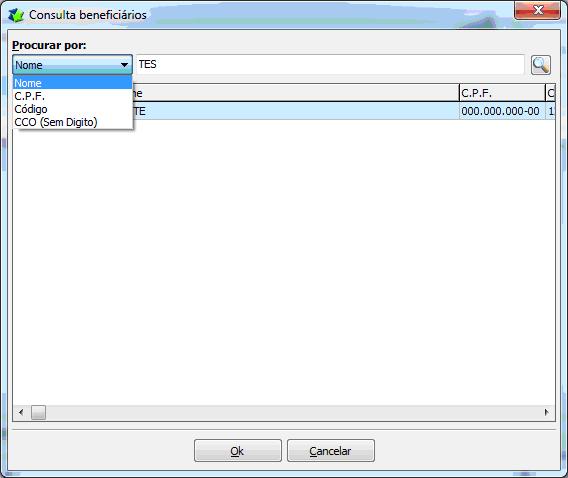
- Ao pressionar <F4> a tela acima será apresentada para seleção, observe que no campo superior esquerdo, o sistema permite localizar o beneficiário pelo nome, CPF ou pelo código. Selecione a opção, preencha o campo com os dados para seleção e pressione o botão
 localizado a direita do campo.
localizado a direita do campo.
- Os registros que obedecerem ao padrão de consulta serão apresentados no quadro para seleção. Selecione o registro desejado e aperte o botão OK, para que os registros relacionados sejam apresentados, conforme exemplo a seguir:
- Observe que para o Beneficiário Teste, o sistema exemplo apresentou 4 registros simultâneos. Isso ocorre porque o SIPSIM guarda o histórico de alterações ocorrido com o beneficiário de forma individualizada. No caso acima, temos a seguinte história:
- O primeiro registro foi o da sua inclusão no plano;
- O segundo registro foi referente a alteração de endereço;
- O terceiro, que está em vermelho, foi o da sua exclusão do plano; e,
- O quarto foi relativo a sua re-inclusão ao plano.
- Cada registro apresentado é ou foi enviado para o SIB em um lote de dados e permanece no SIPSIM como registro do fato ocorrido, para posterior consulta.
- Ao selecionar um registro e uma das funções, a tela do cadastro será apresentada:
- ABA 1.PESSOAL:
- Caso a seleção seja de incluir um novo registro, a tela será apresentada com os dados em branco.
- Na primeira Aba 1.Pessoal temos as informações Nome da Mãe, Data de Nascimento, sexo e um campo para preenchimento do titular.
- Como este campo esta preenchido em azul, o seu objetivo é o de permitir o relacionamento do registro atual com o registro do titular. Basta pressionar <F4> para selecionar o titular.
- Para isso, deve-se primeiro cadastrar os titulares, para depois cadastrar os dependentes.
- Um erro muito comum para os usuários do GPS e de ERPs que importam diretamente para o SIPSIM é quando o Titular apresenta inconsistências e não são importados, em seguida, todos os dependentes passam a apresentar inconsistência devido à inexistência do titular.
- Caso o registro seja de um dependente, este campo é utilizado para vinculá-lo a um titular.
- Coloque também o tipo de vinculo, pressionando <F4>.
- Caso o registro seja de um titular, o campo Titular deve ser deixado em branco e o campo vínculo deve ser preenchido com a opção TITULAR.
- No espaço destinado ao preenchimento da Documentação, observe para a seleção do País através da tecla <F4> e para a escolha de quais campos devem ser preenchidos ou não, de acordo com tipo de plano.